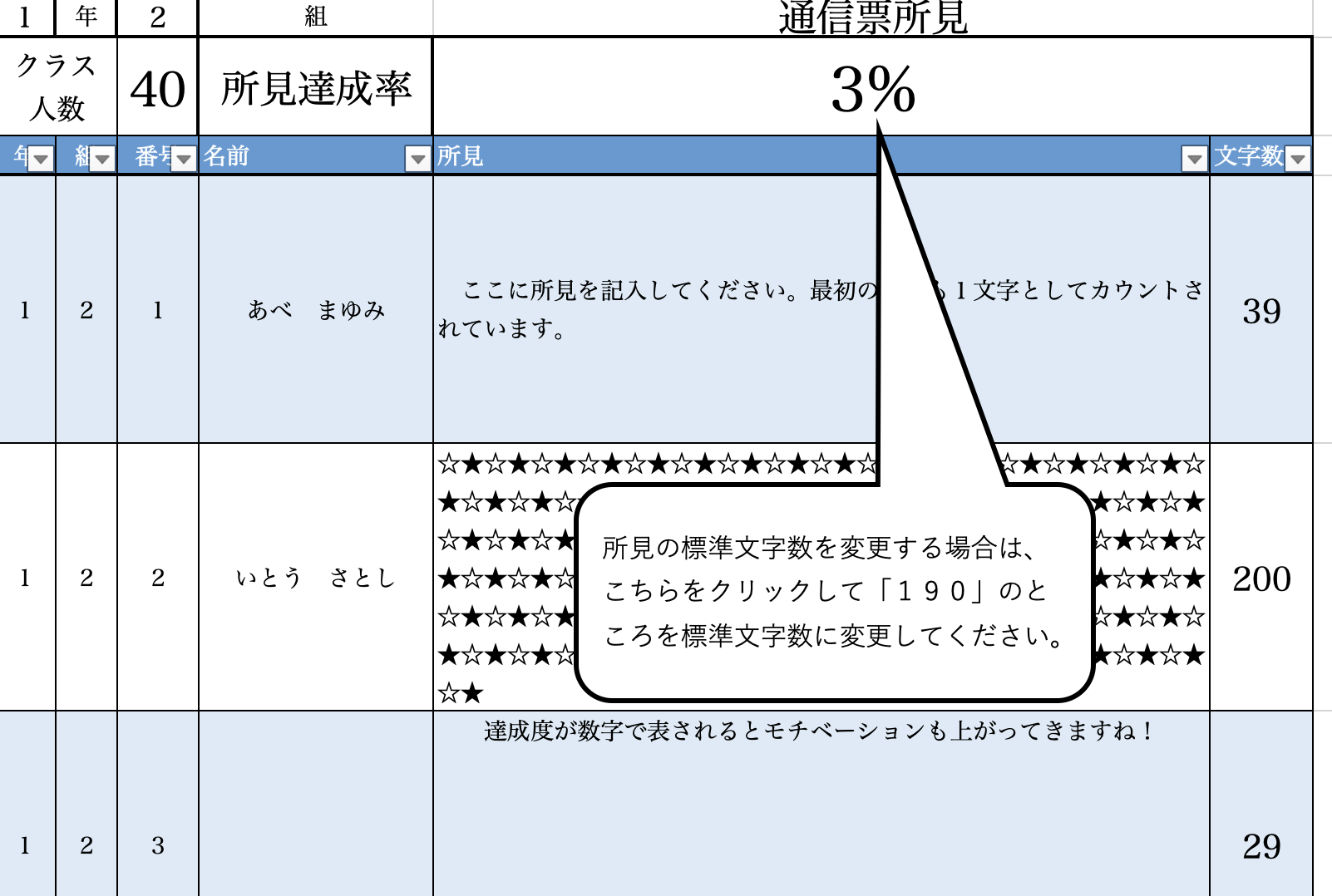今回は所見の入力シートについてです。
以下に入力シートの作り方がありますが、自分で作るのが面倒な人は
この記事の一番下に
ファイルを貼っておくので、それをダウンロードしてお使いください。
ちなみに所見についてはこちらの記事もご覧ください!
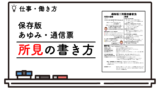
さて、この時期は所見の作成に追われる方が多いのではないでしょうか?
特に3学期制の学校は、冬休みにむけて、所見を書きはじめている方もたくさんいらっしゃるのではないでしょうか。
所見、大変ですよね。
ただでさえいつも忙しいのにどうして時間外に書かなくちゃいけないんだろう。
でも、どうせ書くなら、少しでも、やる気が出て、楽しくなるような、モチベーションが上がるようなシートがあれば!
そんなシートを作成するためにおすすめしたいエクセル技や関数を紹介します。
「ああ、それなら知っているよ!」というものから、
「ああ、なるほど!」「これいいね。便利!」
というものまで!何かのお役に立てば幸いです!では、どうぞ!
はい。とても有名な関数ですね。
セルに入力した文字の数を数えてくれるものです。
他にもありますが、一番紹介したい関数式がこちら!
です。
これを一番紹介したかった!というかここだけでもいいです!
LENの関数は、ネットで調べても、すぐに出てきます。でも、これは違います!何が違うかというと、
・「200字以上」など、条件を付け足したこと。
記入した「セルの数」で達成率を表すのもとっても良いのですが、実際に提出するのは、どの子も同じぐらいの文字数で、完成された形のものですよね。
今回紹介しているものは、
記入した「個々の文字数」で達成率を表します。
記入した人数で達成率が出てくるものもあります。
例えば、「A子が100字の所見で、B子が200字の所見でも2人記入したことになる。」こんなやつです。
A子が100字の所見で、B子が200字の所見なんてことがあったら、管理職から「え、なんで?」なんて思われてしまいます。何より、A子とB子が所見を見せあったりなんてしたら・・・。
A子にあと100字書いてこその達成度じゃないですか。
今回紹介したものも言ってしまえば、ただのカウントの関数と数える関数の応用です・・・。
でも、きっと便利になるはず!
図で表すとこちら。
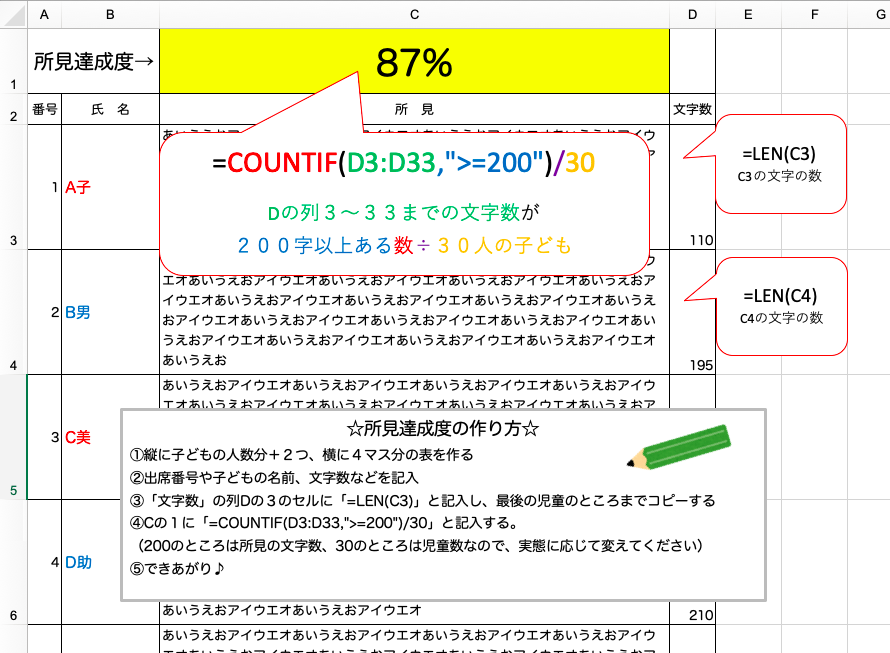
作り方はこちら
☆所見達成度の作り方☆
①縦に子どもの人数分+2つ、横に4マス分の表を作る
②出席番号や子どもの名前、文字数などを記入
③「文字数」の列Dの3のセルに「=LEN(C3)」と記入し、最後の児童のところまでコピーする
④Cの1に「=COUNTIF(D3:D33,”>=200″)/30」と記入する。
(200のところは所見の文字数、30のところは児童数なので、実態に応じて変えてください)
⑤できあがり♪
ぜひお試ししてみてください!
この関数を紹介してみたところ、「いいね!」「わかりやすい!」「やる気出て短時間で書き終えた!」など、たくさんありがたい声をいただきました!!嬉しいです。全国のどこかで役に立っていると思うと嬉しくなりますね。
色々書きましたが、
この関数を使うことでえられるメリットはこちら
・自分の所見の進捗状況がわかる
・モチベーションが上がる、保てる
・友達に自慢できる
などなど。きっと他にもあるでしょう。
この関数・式を使ってみて、良かった点、改善点、などあれば、ぜひぜひコメントください。
お待ちしております!
そして、この関数なりを入れたのがこちらのシートです。
関数とかわけわかんないよ!そのまま入力シートが欲しい!という方はこちらをこのままダウンロードしてお使いください。
もちろんご自身で使いやすいように幅なりフォントなりを変更していただいても構いません。
どうぞ!(画像クリックでもダウンロードできます!)